Windows 11 提供了一個新穎且具有視覺吸引力的界面,但您可能仍希望通過更改默認圖標來進一步自定義它。無論您想要個性化文件夾、桌面圖標、應用程序快捷方式圖標,甚至驅動器圖標,本指南都將引導您完成分步過程。
讀完本文後,您將能夠為您的 Windows 11 系統提供反映您個人風格的獨特風格。
自定義圖標可以為您的 Windows 11 系統增添一絲個性和風格。在 Windows 11 中更改圖標之前,您需要查找並下載您想要使用的最佳自定義圖標。
請按照以下步驟下載自定義圖標:
1.打開您的網絡瀏覽器並訪問提供自定義圖標包的值得信賴的網站。有幾個網站可以使用,例如圖標檔案,異常藝術, 和贏客定制,您可以在其中找到各種圖標集合。
2.使用網站上的搜索功能查找與 Windows 11 兼容的圖標包。請記住,Windows 操作系統支持“.ICO” 格式。您還可以瀏覽不同的類別,找到適合您定制需求的完美圖標。
3.找到您喜歡的圖標包後,單擊提供的下載按鈕或鏈接。請確保將文件保存到計算機上以後可以輕鬆訪問的位置。
4.如果下載的圖標包是 ZIP 或 RAR 等壓縮格式,請將其解壓。大多數圖標包已經是現成可用的格式,因此可能不需要提取。
恭喜!您現在已經有了一組自定義圖標,可以應用於 Windows 11 中的各種元素。
如何更改 Windows 11 中的文件夾圖標
在 Windows 11 中更改文件夾圖標可讓您在視覺上區分文件夾並賦予它們更具吸引力的外觀。
請按照以下步驟更改 Windows 11 中文件夾的圖標:
1.右鍵單擊要自定義的文件夾並選擇特性從上下文菜單。
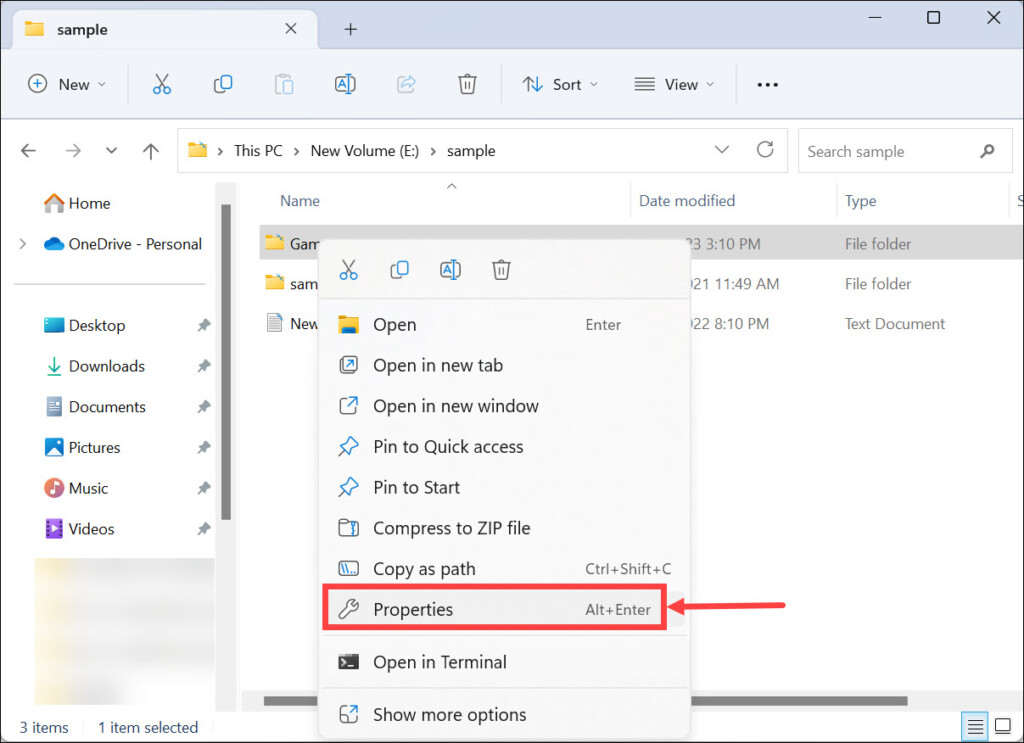
2.在“屬性”窗口中,導航至定制選項卡。
3.單擊更改圖標按鈕位於窗口底部的“文件夾圖標”標題下。
![]()
4.將出現一個新窗口,顯示可用圖標的列表。選擇您喜歡的可用圖標之一。
![]()
5.要使用自定義圖標,請單擊瀏覽按鈕並找到您之前下載的圖標文件。
![]()
5.選擇所需的圖標並單擊好的以確認您的選擇。
6.返回“屬性”窗口,單擊申請,進而好的保存更改。
如何在 Windows 11 中自定義桌面圖標
自定義默認桌面圖標(本電腦、回收站等)可以幫助您創建更美觀、更有組織的工作空間。
要更改桌面上的快捷方式和文件的圖標,請按照下列步驟操作:
1.按視窗+我啟動 Windows 11 設置。
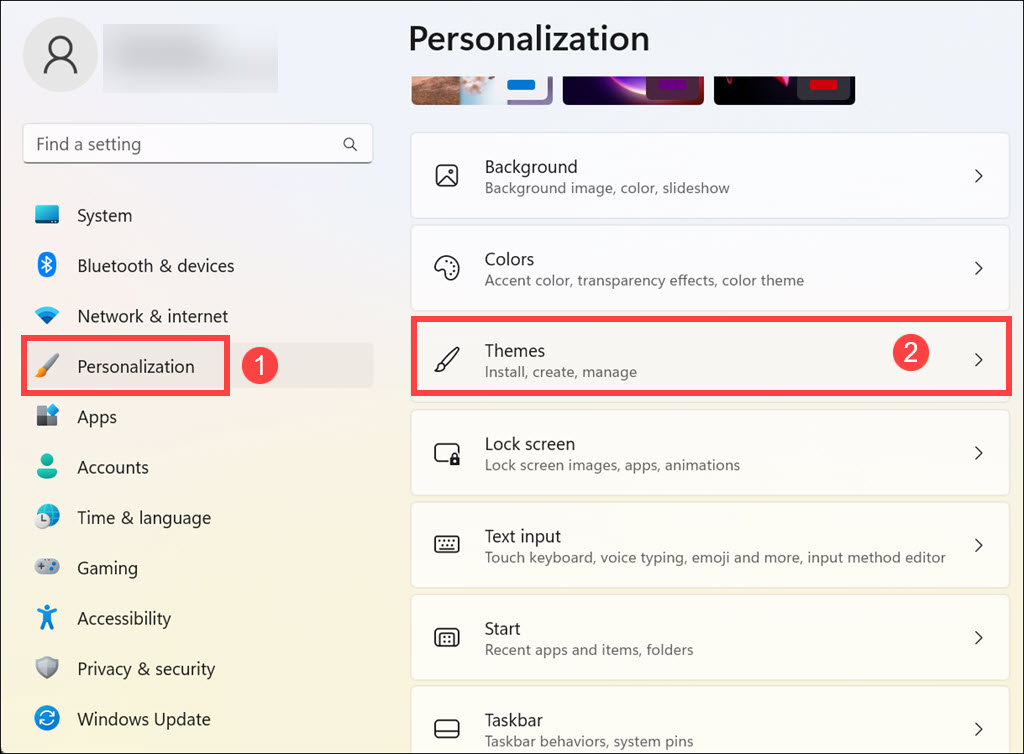
2.向下滾動並在“相關設置”下單擊桌面圖標設置。
![]()
3.選擇需要修改的圖標,點擊更改圖標按鈕。
![]()
4.從默認圖標中選擇新圖標或瀏覽下載的圖標。點擊好的。
如何在 Windows 11 中更改應用程序快捷方式圖標
如果您想讓應用程序快捷方式具有獨特的外觀,例如更改 Discord 應用程序圖標,您可以在 Windows 11 中更改其圖標。請按照以下步驟自定義應用程序快捷方式的圖標:
1.右鍵單擊要更改其圖標的快捷方式。
2.從上下文菜單中選擇特性。
![]()
3.在“屬性”窗口中,導航至捷徑選項卡。
4.單擊更改圖標按鈕。
![]()
5.與之前的方法類似,將出現一個包含可用圖標列表的窗口。選擇默認圖標之一或單擊瀏覽按鈕並找到您下載的自定義圖標文件。
![]()
6.選擇所需的圖標並單擊好的。
7.最後,點擊申請進而好的保存更改。
如何在 Windows 11 中自定義驅動器圖標
您可以在 Windows 11 中更改驅動器的圖標,以幫助您輕鬆識別和區分不同的存儲設備。
要在 Windows 11 中為您的驅動器提供唯一的圖標,請按照以下步驟操作:
1.將要設置為驅動器圖標的圖標複製並粘貼到特定位置。
2.導航到該位置,選擇所需的圖標,單擊頂部欄上的三個點以查看更多選項,然後選擇複製路徑。把它放在安全的地方。
![]()
3.現在,按Windows + R啟動運行命令框。
4.類型註冊表編輯器在命令框中輸入並按 Enter 鍵啟動註冊表編輯器窗口。
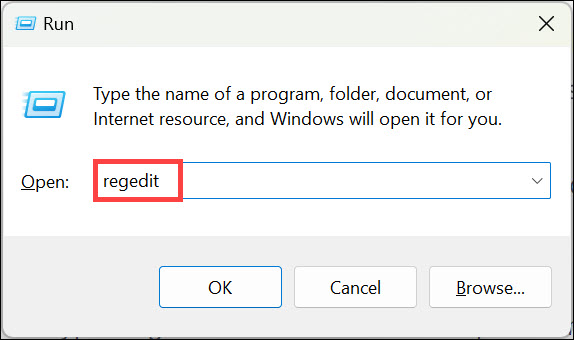
5.導航到以下路徑:HKEY_LOCAL_MACHINESOFTWAREMicrosoftWindowsCurrentVersionExplorerDriveIcons
6.右鍵單擊 DriveIcons 文件夾並選擇新建->密鑰。將密鑰命名為您要更改圖標的驅動器盤符。例如,如果您要更改驅動器 E 的圖標,請將密鑰命名為E.
![]()
7.現在,右鍵單擊新創建的密鑰並選擇新建->密鑰。命名該鍵默認圖標。
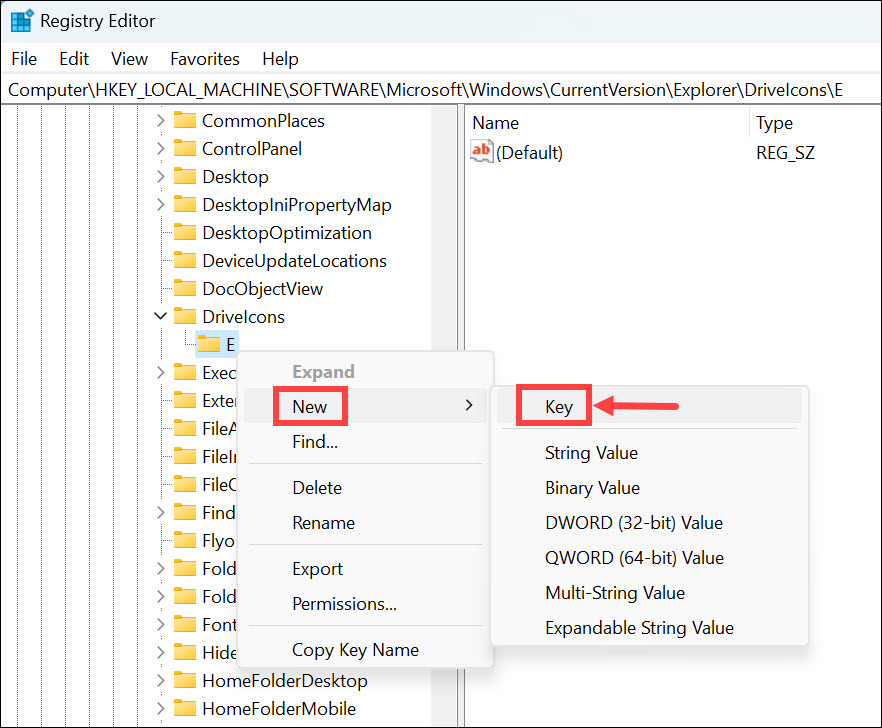
8.在 DefaultIcon 鍵下,雙擊(預設)註冊表字符串來啟動其屬性窗口。
9.在“值數據”下,粘貼您複製的圖標的路徑,然後單擊好的。
![]()
10.關閉註冊表編輯器窗口。
11.啟動文件資源管理器,您會注意到驅動器圖標已更改。
![]()
常見問題解答
我可以恢復為 Windows 11 中的默認圖標嗎?
是的,您可以按照與更改圖標相同的步驟恢復默認圖標,但不要選擇自定義圖標,而是選擇與元素關聯的原始圖標。
在 Windows 11 中更改圖標是否存在任何風險?
推薦閱讀:如何更改 iPhone 上的應用程序圖標
在 Windows 11 中更改圖標是一個安全且可逆的過程。它不會影響系統的功能或穩定性。
我可以為 Windows 11 創建自己的自定義圖標嗎?
是的,您可以使用 Adobe Photoshop 等圖像編輯軟件或免費的在線圖標編輯器創建自己的自定義圖標。只需確保以兼容的格式保存圖標文件,例如 ICO 或 PNG。
總結
通過在 Windows 11 中自定義圖標,您可以將自己的個性融入到操作系統的外觀中。通過遵循本指南中概述的步驟,您現在已經掌握了下載自定義圖標、更改文件夾圖標、修改桌面快捷方式和應用程序圖標,甚至讓您的驅動器煥然一新的知識。發揮您的創造力,讓 Windows 11 真正屬於您自己!
